개요:
Microsoft Office 2013 제품 키를 분실했을 수 있는 몇 가지 경우가 있습니다. Microsoft는 사용자가 Office 2013 에디션의 제품 키에 액세스할 수 있는 엄격한 규칙을 개발했습니다. 제품 키는 제품이 설치된 컴퓨터 시스템에 로컬로 저장됩니다. 그러나 Office 제품 키를 찾는 것은 Windows 키를 찾는 것만큼 쉽지 않습니다. Microsoft Office 2013 제품 키를 찾을 수 있는 네 가지 효과적인 방법이 있습니다. Office 2013 제품 키를 찾는 모든 효과적인 방법에 대한 자세한 가이드를 보려면 문서를 따르십시오.
1. EaseUS 키 파인더 실행
EaseUS Key Finder 는 번거로움 없는 경험을 위해 프로그램을 다시 설치하지 않고도 데이터와 프로그램을 전송할 수 있는 스마트 솔루션 중 하나로 알려져 있습니다. 이 소프트웨어를 사용하면 사용자가 Microsoft Office 2013의 제품 키를 쉽게 찾을 수 있습니다. 사용자는 소프트웨어를 열고 '제품 키' 기능을 클릭하기만 하면 됩니다. 이 기능을 이용하면 마이크로소프트 오피스 2013 뿐만 아니라 어도비와 윈도우의 제품키를 단 하나의 버전으로 추출할 수 있다.
EaseUS Key Finder는 모든 버전의 Microsoft Office와 호환됩니다. 소프트웨어의 도움으로 브라우저 계정 및 암호 확인, 1000개 이상의 소프트웨어 키 번호 찾기, WiFi 코드 찾기 등과 같은 다른 기능을 시도할 수 있습니다. 이 소프트웨어는 또한 SQL Server, Windows 및 Adobe를 지원합니다.
1단계. PC에서 EaseUS Key Finder를 실행하고 실행하고 왼쪽 패널에서 "응용 프로그램"를 선택합니다.

2단계. 그럼 Windows, Adobe 및 Office의 제품 키를 볼 수 있습니다. 키를 선택한 위치에 저장하거나 직접 사용하려면 "복사"를 선택하십시오.
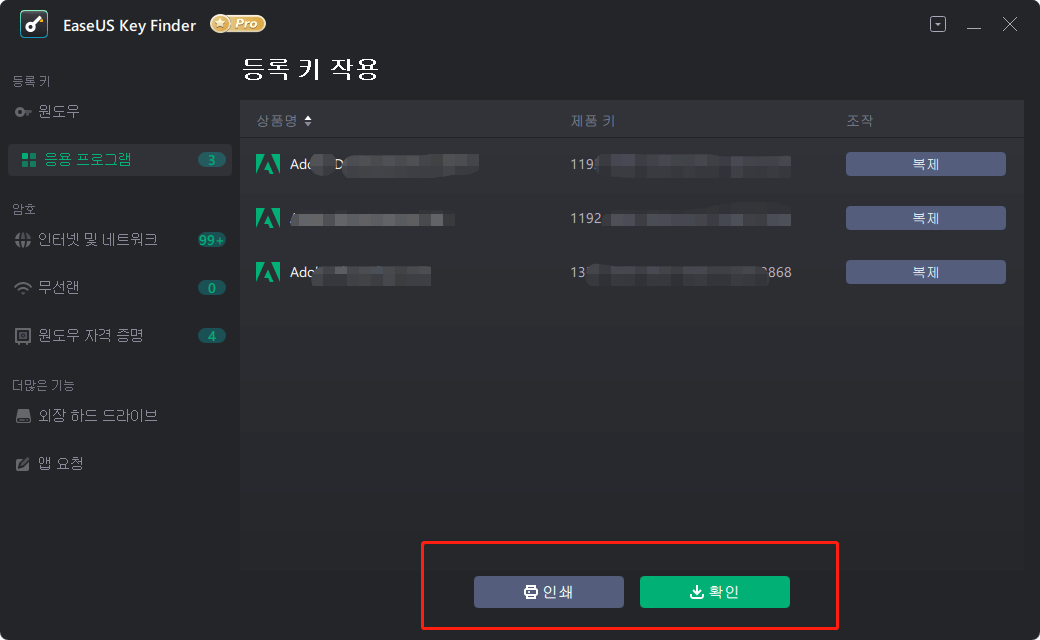
2. CMD를 사용하여 Microsoft 제품 키 찾기
CMD는 Office 2013 제품 키를 찾는 데 도움이 되는 다른 방법 중 하나입니다. 제품 키를 추출하기 위해 필요에 따라 몇 가지 명령을 작성하기만 하면 됩니다. 그러나 이 방법은 Microsoft Office 2013 제품 키의 마지막 5자리가 컴퓨터에 저장된 경우에만 작동합니다. 제품 키가 시스템에 로컬로 저장되어 있지 않으면 이 방법이 작동하지 않습니다. CMD를 사용하여 Microsoft Office 2013 제품 키를 찾으려면 아래에 언급된 단계를 따르십시오.
- 시작 버튼으로 이동하여 CMD를 검색합니다.
- 관리자 권한으로 CMD 실행
- cscript "C:\Program Files\Microsoft Office\Office15\OSPP.VBS" /dstatus를 입력하여 Microsoft Office 2013(64비트)(Win64비트)의 제품 키를 추출합니다.
- Enter를 클릭하면 제품 키가 나타납니다.

32비트 Office 버전의 제품 키가 필요한 경우 다음 명령을 작성합니다.
- Microsoft Office 2013(32비트)(Win32비트) : cscript "C:\Program Files\Microsoft Office\Office15\OSPP.VBS" /dstatus
- Microsoft Office 2013(32비트)(Win64비트): cscript "C:\Program Files (x86)\Microsoft Office\Office15\OSPP.VBS" /dstatus
3. 마이크로소프트 오피스 2013 제품 키 파워쉘
Powershell은 Microsoft Office 2013 제품 키를 찾을 수 있는 또 다른 방법입니다. 방법의 단계는 CMD 프로세스와 유사합니다. PowerShell을 사용하여 제품 키를 찾으려면 아래에 언급된 단계를 따르십시오.
- 명령줄을 시작하기 전에 메모장을 엽니다.
- 아래 텍스트에 명시된 대로 메모장에 스크립트를 입력합니다.
- Notice
-
function Get-MSOfficeProductKey {
param(
[string[]]$computerName = "."
)
$product = @()
$hklm = 2147483650
$path = "SOFTWARE\Microsoft\Office"
foreach ($computer in $computerName) {
$wmi = [WMIClass]"\\$computer\root\default:stdRegProv"
$subkeys1 = $wmi.EnumKey($hklm,$path)
foreach ($subkey1 in $subkeys1.snames) {
$subkeys2 = $wmi.EnumKey($hklm,"$path\$subkey1")
foreach ($subkey2 in $subkeys2.snames) {
$subkeys3 = $wmi.EnumKey($hklm,"$path\$subkey1\$subkey2")
foreach ($subkey3 in $subkeys3.snames) {
$subkeys4 = $wmi.EnumValues($hklm,"$path\$subkey1\$subkey2\$subkey3")
foreach ($subkey4 in $subkeys4.snames) {
if ($subkey4 -eq "digitalproductid") {
$temp = "" | select ComputerName,ProductName,ProductKey
$temp.ComputerName = $computer
$productName = $wmi.GetStringValue($hklm,"$path\$subkey1\$subkey2\$subkey3","productname")
$temp.ProductName = $productName.sValue
$data = $wmi.GetBinaryValue($hklm,"$path\$subkey1\$subkey2\$subkey3","digitalproductid")
$valueData = ($data.uValue)[52..66]
# decrypt base24 encoded binary data
$productKey = ""
$chars = "BCDFGHJKMPQRTVWXY2346789"
for ($i = 24; $i -ge 0; $i--) {
$r = 0
for ($j = 14; $j -ge 0; $j--) {
$r = ($r * 256) -bxor $valueData[$j]
$valueData[$j] = [math]::Truncate($r / 24)
$r = $r % 24
}
$productKey = $chars[$r] + $productKey
if (($i % 5) -eq 0 -and $i -ne 0) {
$productKey = "-" + $productKey
}
}
$temp.ProductKey = $productKey
$product += $temp
}
}
}
}
}
}
$product
}
- 바탕 화면에 확장자가 '.ps1'인 파일을 저장해야 합니다.
- Microsoft Office 2013이 32비트 또는 64비트에서 실행되는지 확인
- Powershell을 관리자로 열고 실행하십시오.
- 디지털 서명되지 않은 로컬 파일의 실행을 활성화합니다. Set-ExecutionPolicy RemoteSigned를 입력하여 정책을 변경할 수 있습니다.
- 다음 명령을 입력하십시오. Import-Module C:\Users\Desktop\office.ps1; Get-MSOffice 제품 키. 위 명령에서 경로를 변경하고 '.ps1' 메모장 파일을 저장한 사용자 이름 폴더를 작성합니다.
- 포인트를 따라가면 제품 키가 화면에 나타납니다.
4. 마이크로소프트 계정에서 제품 키 확인하기
공식 Microsoft 계정에서 Microsoft Office 2013 제품 키를 쉽게 찾을 수 있습니다. 이 방법을 사용하면 모든 버전의 제품 키를 찾을 수 있습니다. 제품 키를 찾으려면:
- Microsoft 공식 웹사이트를 방문하여 계정으로 이동합니다.
- 라이선스 정보에서 제품 키를 봅니다.

단, 이전에 공식 계정에서 제품을 등록한 경우 Microsoft Office 2013의 제품 키를 볼 수 있습니다. 그렇지 않은 경우 Microsoft 지원 팀에 연락하여 제품을 정품 인증해야 합니다.
마무리
| EaseUS 키 파인더 | CMD 방식 | 윈도우 파워쉘 | Microsoft 계정 |
| 타사 소프트웨어 | 사용자가 특정 명령을 사용합니다. | 제품 키에 필요한 복잡한 스크립트 | 제품의 사전 등록 필수 |
| 사용하기 쉬운 | 복잡한 명령 필요 | 신규유저에게는 어려움 | 간단하고 실행하기 쉬운 |
| 무료 및 유료 버전 모두 사용 가능 | 텍스트 기반 사용자 인터페이스 | 텍스트 기반 사용자 인터페이스 | 제품 키를 찾는 온라인 방법 |
위에서 언급한 방법을 사용하여 Microsoft Office 2013 제품 키를 찾을 수 있습니다. 사용자의 편의에 따라 어떤 방법이든 사용할 수 있습니다. 그러나 시간과 노력을 절약하기 위해 독자에게 번거로움 없는 경험을 위해 EaseUS Key Finder 소프트웨어를 선택하는 것이 좋습니다. 2 단계를 수행하고 소프트웨어의 도움으로 Office 2013의 제품 키를 얻을 수 있습니다. 또한 EaseUS의 전문 팀으로부터 기술 지원을 받을 수 있습니다.



